
yii2 では、yii2 のバージョンがアップグレードされたため、yii2 の多くの使用法が yii1 とは大きく異なり、ここ数日間、ビュー レイヤーのビュー インターフェイスをさまよっていました。何が問題ですか? (推奨学習: yii フレームワーク )
CSS、js ファイルをどのように導入すればよいかわからないという質問です。コミュニティ内の他の経験豊富なマスターのチュートリアルも読み、それに従ったのですが、まだいくつかの問題があり、たとえば、yii2 プロジェクトを開いた後、ヘッダーと末尾がパブリックになっています。
元の main.php ファイルを変更せずに JS および CSS ファイルを導入する方法 おそらく 1 つの方法は、xxxAsset.php の設定ファイルを作成し、xxx Asset::register($ this) を渡すことです。ファイルをインポートしましたが、再び問題が発生しました。このコードに遭遇したとき、それは無効で機能しませんでした。firebug を開いた後、CSS または JS ファイルが head にインポートされず、スタイルが乱雑になりました。
後で関連情報を確認したところ、偶然、他の人が投稿した yii2 バックエンド テンプレートをダウンロードしたので、今朝、バックエンド スタイルがどのように配置されているかを見て、それをまとめました:
1. 正面図で最も簡単なのは、前と同じようにファイルを 1 つずつ導入することです。そのため、先頭の use を使用してコード セグメントを呼び出します。
use yii\helpers\Html;
その後、次の Html
<?=Html::jsFile('@web/***/js/***.js')?>//这里***代表你的目录名或者文件名 <?=Html::cssFile('@web/***/css/***.css')?>//***同上
でこのように呼び出すことができます。この場合、他のファイルに触れる必要はなく、ファイルを直接インポートするだけです。インポートされる場合は、もちろんこのように記述します その場合、毎回ロードするコードを何行も書かなければなりません 設定ファイルに記述するのが最善です しかし、設定の使用方法がわかりません
2. フロントデスクはこのように導入されていますが、コントローラーでスタイル ファイルをカスタマイズするにはどうすればよいですか?コントローラー内の次のコード
public $layout = 'layout';//在类中定义一个变量,名为$layout
このレイアウトには、ビュー内にlayoutsというディレクトリがあることに注意してください。このディレクトリ内に、layout.phpという名前の新しいファイルを作成し、そこにコード
<?php echo $content; ?>#を追加しました。 ## これにより、コントローラーは現在のビュー ディレクトリの下のレイアウト ディレクトリにあるロード ビューを自動的に見つけることができます。ファイルの php ファイルの上にある数行の短いコードにより、初心者が CSS および JS ファイルをロードする方法がわからないという問題が解決されます。 ***Asset.php ファイルの書き込みに問題があると思われる場合は、私の方法を使用してください。その後、yii2 に慣れてきた後、他の方法で読み込むようにしました。また、ジャンプしてリンクする方法も追加します。ビュー内の他のビュー ファイルも上部に紹介されています。
use yii\helpers\Url;
次に、ジャンプするリンクが必要な場所にこれを書きます:
<?phpecho Url::toRoute('post/index');?>//post为你的当前控制器名,index为view模版
以上がYii2 フレームワークに CSS と JS ファイルを導入する方法の詳細内容です。詳細については、PHP 中国語 Web サイトの他の関連記事を参照してください。
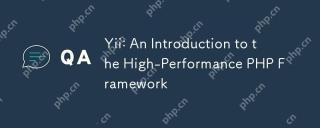 YII:高性能PHPフレームワークの紹介Apr 18, 2025 am 12:03 AM
YII:高性能PHPフレームワークの紹介Apr 18, 2025 am 12:03 AMYIIは、Webアプリケーションの迅速な開発に適した高性能PHPフレームワークです。そのコア概念には、コンポーネントベースの設計:YIIが豊富なコンポーネントと拡張機能を提供し、自動コード生成をサポートし、開発効率を向上させます。 MVCアーキテクチャ:「コンベンションは構成よりも優れている」という設計コンセプトを採用して、運用効率を向上させます。キャッシュとデータベースのサポート:アプリケーションのパフォーマンスを最適化するための強力なキャッシュメカニズムとデータベース操作を提供します。
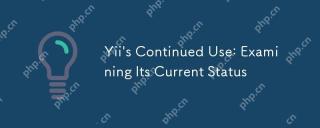 Yiiの継続的な使用:現在のステータスを調べますApr 17, 2025 am 12:09 AM
Yiiの継続的な使用:現在のステータスを調べますApr 17, 2025 am 12:09 AMYiiは、現代の開発で依然として競争力があります。 1)高性能:怠zyなロードとキャッシュメカニズムを採用します。 2)セキュリティ:内蔵CSRFおよびSQLインジェクション保護。 3)拡張性:コンポーネントベースの設計は、拡張とカスタマイズが簡単です。
 Yiiのコミュニティ:サポートとリソースApr 16, 2025 am 12:04 AM
Yiiのコミュニティ:サポートとリソースApr 16, 2025 am 12:04 AMYIIコミュニティは、豊富なサポートとリソースを提供します。 1.公式ウェブサイトとGitHubにアクセスして、ドキュメントとコードを取得します。 2。公式フォーラムとStackoverflowを使用して、技術的な問題を解決します。 3.バグを報告し、githubissuesを通じて提案をします。 4.ドキュメントとチュートリアルを使用して、YIIフレームワークを学習します。
 Yii:Web開発のための強力なフレームワークApr 15, 2025 am 12:09 AM
Yii:Web開発のための強力なフレームワークApr 15, 2025 am 12:09 AMYIIは、迅速な開発と効率的なコード生成のために設計された高性能PHPフレームワークです。そのコア機能には、MVCアーキテクチャ:YIIがMVCアーキテクチャを採用して、開発者がアプリケーションロジックを分離し、コードの維持と拡張を容易にするのを支援します。コンポーネント化とコード生成:コンポーネント化とコード生成を通じて、YIIは開発者の繰り返しの作業を削減し、開発効率を向上させます。パフォーマンスの最適化:YIIは、レイテンシロードとキャッシュテクノロジーを使用して、高負荷の下で効率的な動作を確保し、データベース操作を簡素化する強力なORM機能を提供します。
 Yii:迅速な開発フレームワークApr 14, 2025 am 12:09 AM
Yii:迅速な開発フレームワークApr 14, 2025 am 12:09 AMYIIは、PHPに基づいた高性能フレームワークであり、Webアプリケーションの迅速な開発に適しています。 1)MVCアーキテクチャとコンポーネント設計を採用して、開発プロセスを簡素化します。 2)YIIは、ActivereCord、Restfulapiなどの豊富な機能を提供し、高い並行性と拡張をサポートします。 3)GIIツールを使用すると、CRUDコードを迅速に生成し、開発効率を向上させることができます。 4)デバッグ中に、構成ファイルを確認し、デバッグツールを使用してログを表示できます。 5)パフォーマンスの最適化の提案には、キャッシュの使用、データベースクエリの最適化、コードの読み取り可能性の維持が含まれます。
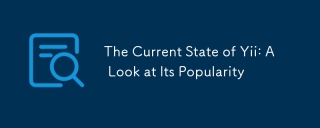 Yiiの現在の状態:その人気を見るApr 13, 2025 am 12:19 AM
Yiiの現在の状態:その人気を見るApr 13, 2025 am 12:19 AMyiiremainspopularbutislessfavoredthanlaravel、with14kgithubstars.itexcelsinperformanceandactiverecord、buthasasteeperndasmallerecosystem.it'sidealfordevelopersprioritizing -avisizing -avastecosystem。
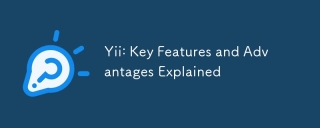 YII:説明された重要な機能と利点Apr 12, 2025 am 12:15 AM
YII:説明された重要な機能と利点Apr 12, 2025 am 12:15 AMYIIは、そのコンポーネントアーキテクチャ、強力なORM、優れたセキュリティでユニークな高性能PHPフレームワークです。 1.コンポーネントベースのアーキテクチャにより、開発者は機能を柔軟に組み立てることができます。 2。強力なORMはデータ操作を簡素化します。 3.アプリケーションセキュリティを確保するための複数のセキュリティ関数を組み込み。
 Yiiのアーキテクチャ:MVCなどApr 11, 2025 pm 02:41 PM
Yiiのアーキテクチャ:MVCなどApr 11, 2025 pm 02:41 PMYIIフレームワークはMVCアーキテクチャを採用し、コンポーネント、モジュールなどを介して柔軟性とスケーラビリティを向上させます。1)MVCモードは、アプリケーションロジックをモデル、ビュー、コントローラーに分割します。 2)YIIのMVC実装では、アクション改良要求処理を使用します。 3)YIIはモジュール開発をサポートし、コードの組織と管理を改善します。 4)キャッシュとデータベースクエリの最適化を使用して、パフォーマンスを改善します。


ホットAIツール

Undresser.AI Undress
リアルなヌード写真を作成する AI 搭載アプリ

AI Clothes Remover
写真から衣服を削除するオンライン AI ツール。

Undress AI Tool
脱衣画像を無料で

Clothoff.io
AI衣類リムーバー

AI Hentai Generator
AIヘンタイを無料で生成します。

人気の記事

ホットツール

メモ帳++7.3.1
使いやすく無料のコードエディター

ゼンドスタジオ 13.0.1
強力な PHP 統合開発環境

SecLists
SecLists は、セキュリティ テスターの究極の相棒です。これは、セキュリティ評価中に頻繁に使用されるさまざまな種類のリストを 1 か所にまとめたものです。 SecLists は、セキュリティ テスターが必要とする可能性のあるすべてのリストを便利に提供することで、セキュリティ テストをより効率的かつ生産的にするのに役立ちます。リストの種類には、ユーザー名、パスワード、URL、ファジング ペイロード、機密データ パターン、Web シェルなどが含まれます。テスターはこのリポジトリを新しいテスト マシンにプルするだけで、必要なあらゆる種類のリストにアクセスできるようになります。

ドリームウィーバー CS6
ビジュアル Web 開発ツール

ZendStudio 13.5.1 Mac
強力な PHP 統合開発環境






